Probabilmente vorrai incorporare playlist Spotify nel tuo sito web, per migliorare un'esperienza di navigazione migliore per il tuo pubblico. Tuttavia, alcuni di voi potrebbero non avere uno scopo per iniziare, oppure avete provato ma non siete riusciti a farlo funzionare correttamente (la playlist riproduce solo 30 secondi ma non un brano completo).
Pertanto, questo tutorial è preparato qui con la guida definitiva che ti mostra come aggiungere correttamente le playlist Spotify ai siti Web con i dettagli. È un compito abbastanza facile da elaborare. Ora inizia e scopri come.
Che cosa significa incorporare la playlist di Spotify?
Prima di passare alla manipolazione, comprendiamo più chiaramente cosa si intende per incorporamento. Per aggiungere il lettore Spotify al sito Web, dovrai prima creare codici con il generatore di incorporamento Spotify. Una volta generati, puoi spostarli nei codici sorgente delle tue pagine web per completare l'incorporamento. Dopo che il lettore Spotify viene visualizzato sul sito Web, il pubblico potrà riprodurre direttamente la musica premendo l'icona "Riproduci" e non verrà affatto indirizzato all'app Spotify o al lettore Web.
Incorporare le playlist di Spotify nei siti Web offre una visione migliore delle pagine, con la copertina, gli artisti, i titoli, i video, ecc. Elementi visualizzati direttamente sul tuo sito Web, sostituendo semplicemente il posizionamento dei collegamenti su di essi. Questo è anche un percorso migliore per promuovere la tua musica e condividere gli episodi dei podcast appena pubblicati per attirare più pubblico. Poiché ora supporta l'incorporamento di playlist Spotify su WordPress o siti Web basati su Tumblr, se utilizzi queste due piattaforme per gestire i tuoi siti, continua a leggere e cogli esattamente il modo seguente per incorporare playlist Spotify su di essi senza problemi.
Come incorporare una playlist da Spotify su un sito web
Incorporare playlist da Spotify in una pagina web non è un compito difficile, poiché Spotify ha abilitato il codice e le funzioni di generazione di collegamenti per rendere questa operazione molto più semplice. Le seguenti guide ti mostreranno come.
Incorpora la playlist Spotify nel sito Web tramite il codice di incorporamento
Funzionerebbe in modo molto più stabile incorporando le playlist Spotify tramite codici. Per farlo bastano pochi semplici passaggi da seguire:
- Innanzitutto, esegui l'app Spotify sul desktop. Ricordati di completare anche l'accesso al tuo account Spotify.
- Dopo l'accesso, accedi alla playlist musicale o podcast che desideri aggiungere ai siti Web, quindi seleziona Condividi >> Incorpora playlist copiare i suoi codici.
Una volta ottenuto il codice di incorporamento della playlist di Spotify, passa all'editor HTML del tuo sito Web e incolla il codice per l'incorporamento. Assicurati che l'editor del sito web supporti il tag iframe di Spotify, altrimenti la playlist non può essere incorporata correttamente.
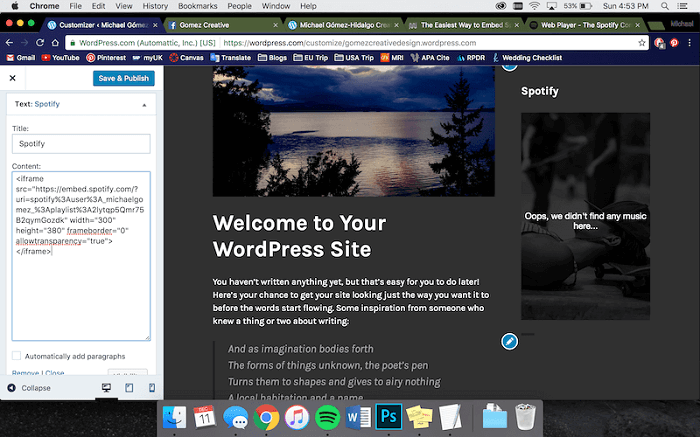
Aggiungi playlist da Spotify sul sito Web tramite il collegamento di condivisione
Sostituendo l'applicazione del codice di incorporamento della playlist Spotify, alcuni editor HTML possono rilevare il collegamento alla playlist e incorporarlo direttamente nella pagina (come WordPress). Le seguenti procedure ti mostreranno come procedere in dettaglio:
- Esegui il programma Spotify. Dopo aver effettuato l'accesso all'account, accedi alla playlist che desideri incorporare nel sito web.
- Clicca il icona a tre punti >> Condividi >> Copia collegamento playlist negli appunti.
- Apri l'editor HTML del tuo sito web e incolla il collegamento alla playlist Spotify. Una volta fatto clic su Aggiorna, la playlist potrà essere incorporata direttamente!
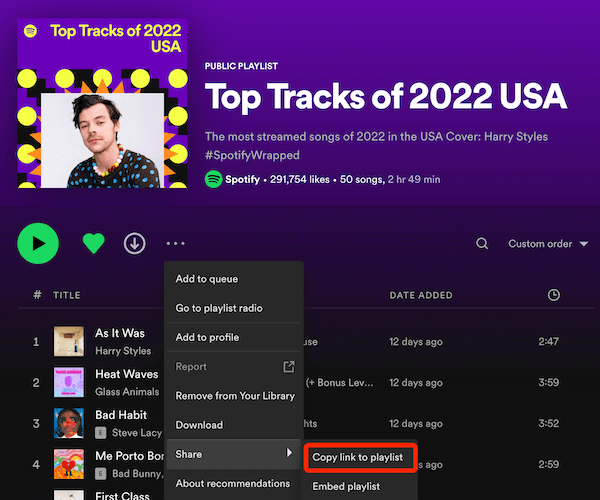
Come incorporare i download della playlist Spotify sul sito web
Se non riesci a incorporare le playlist di Spotify direttamente sui siti Web perché non sei un utente premium, hai errori di rete o temi di essere violato o di infrangere le leggi sul copyright, puoi prima scaricarle offline e quindi caricarle come normali file musicali per evitarli problemi. Quindi, a scarica le playlist di Spotify per l'aggiunta successiva al sito Web, MuConvert Spotify Music Converter può essere uno strumento utile da non perdere.
Convertitore di musica Spotify MuConvert può aiutarti a scaricare qualsiasi playlist di Spotify offline anche senza che sia richiesto Spotify Premium. Manterrà la qualità lossless di Spotify alla massima velocità di 320 kbps per l'output dei brani, con 6 formati opzionali tra cui selezionare. Una volta ottenuta la playlist Spotify locale senza DRM, caricala direttamente per visualizzarla sul sito Web affinché il pubblico possa apprezzarla. In questo modo, lo streaming musicale può essere ancora più fluido e stabile, senza preoccuparsi della comparsa improvvisa di errori di rete o di sincronizzazione.
Scarica la playlist Spotify come file locali
Ora, prendi anche la breve guida per vedere come scaricare le playlist Spotify tramite MuConvert Spotify Music Converter per rendere l'incorporamento delle playlist Spotify su un sito Web più semplice:
STEP 1. Avvia MuConvert Spotify Music Converter. Dopo aver effettuato l'accesso al web player integrato, accedi tramite il tuo account gratuito Spotify. Quindi puoi sfogliare la libreria per selezionare qualsiasi playlist Spotify che desideri trascinarla sull'icona "+" per aggiungerla alla coda di conversione.

STEP 2. Quindi, seleziona un formato di output dal menu a discesa "Converti tutti i file in" in alto a destra. Per personalizzare ulteriormente la qualità della musica, puoi accedere a "Menu" > "Preferenze" per personalizzare sia la frequenza di campionamento che le impostazioni del bitrate nella sezione "Avanzate".

STEP 3. Infine, premi semplicemente l'icona "Converti tutto" e MuConvert Spotify Music Converter risolverà immediatamente il download della playlist Spotify.

Aggiungi i download di musica Spotify al sito web
Una volta scaricati i file musicali senza DRM, puoi modificare la tua pagina web e caricarli direttamente per generare una playlist sulla pagina senza problemi:
STEP 1. Prima di modificare la tua pagina web, devi prima caricare la playlist Spotify scaricata sul tuo Google Drive. Quindi copia anche il suo collegamento.
STEP 2. Una volta ottenuto il collegamento, è necessario sostituire view?ups=sharing con anteprima. L'esempio è mostrato di seguito:
orignal: https://drive.google.com/file/d/test/view?usp=sharing
Novità: https://drive.google.com/file/d/test/preview
STEP 3. Ora apri l'editor di pagina del tuo sito web, inserisci semplicemente il collegamento al seguente codice di incorporamento, quindi applicalo al tuo sito web.
STEP 4. Una volta apportata la modifica, la playlist di Spotify verrà incorporata direttamente nella pagina Web e consentirà a ogni pubblico di fare clic in streaming.
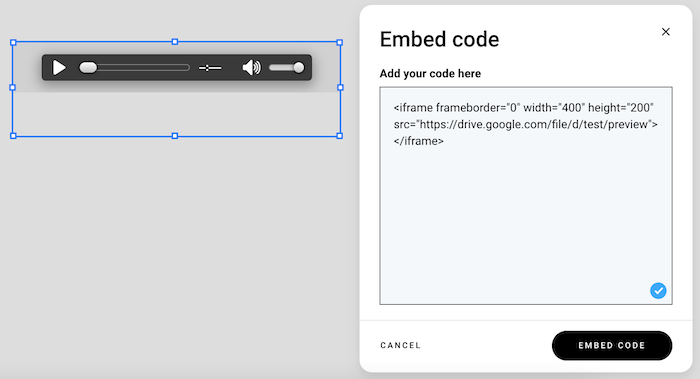
Domande frequenti sull'incorporamento di playlist su Spotify nel sito web
Posso creare una playlist Spotify da incorporare nel sito web?
Assolutamente si! Basta toccare l'icona "Crea playlist" sulla piattaforma crea una nuova playlist di Spotify. Dopo aver aggiunto tutte le tue canzoni preferite, copia il codice di incorporamento o il collegamento alla playlist, quindi puoi aggiungere subito il tuo sito web.
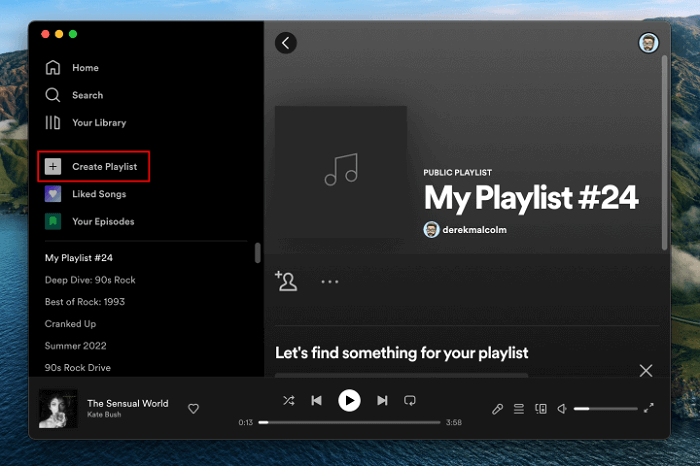
Perché le playlist incorporate di Spotify non riproducono brani completi?
Se sfortunatamente scopri che la tua playlist Spotify incorporata può riprodurre solo 30 secondi di ogni brano, considera se non è pubblica ma privata/non in elenco. Inoltre, provare ad accedere nuovamente al tuo account o generare un nuovo codice di incorporamento potrebbe probabilmente essere d'aiuto. Una volta che tutti questi metodi non riescono a risolvere il problema, scarica l'intera playlist di Spotify tramite Convertitore di musica Spotify MuConvert quindi il caricamento per creare una playlist locale può effettivamente evitare questo problema.
Come personalizzare il layout della playlist Spotify incorporata?
Anche se stai aggiungendo la playlist Spotify al sito Web tramite il codice di incorporamento, puoi comunque assumere il pieno controllo della personalizzazione del layout per personalizzare la pagina Web in modo che abbia un aspetto migliore. Di seguito, ci sono diversi suggerimenti per aiutarti a modificare il layout della playlist Spotify dopo averlo incorporato nel sito web:
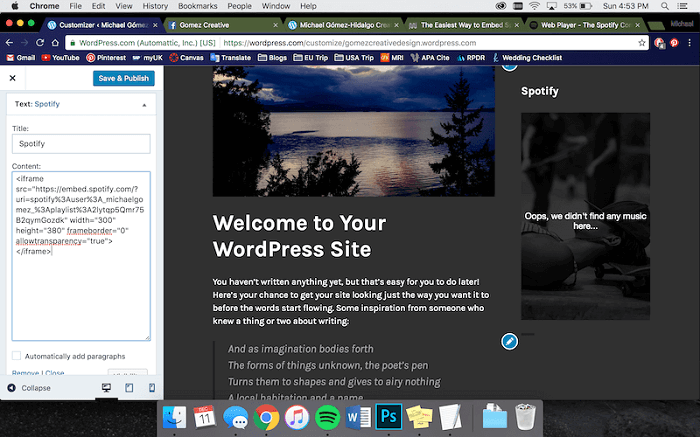
Regola le dimensioni della playlist: Apri la vista Testo dell'editor HTML. Dal codice, trova Codice “larghezza=”xxx”altezza=”xxx'”. per regolare i numeri, puoi regolare in modo flessibile la dimensione della playlist Spotify nelle preferenze.
Durante la generazione del codice di incorporamento della playlist Spotify, c'è anche un'impostazione di "dimensione" per personalizzare facilmente la playlist. Ma fai attenzione che le dimensioni fornite sono impostazioni fisse.
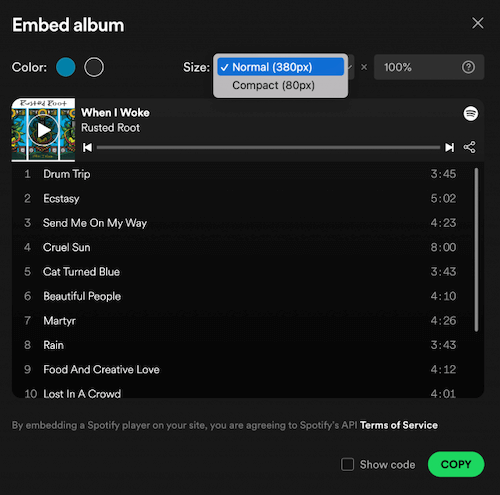
Mostra copertina: Vuoi mostrare la copertina della playlist di Spotify per consentire una visione migliore della pagina web? Trova semplicemente il collegamento alla playlist Spotify nel codice di incorporamento. Quindi aggiungendo "&visualizza=copertina" alla fine del collegamento, la copertina della playlist può essere rivelata sul sito.
Cambia colore: Durante la generazione dei codici della playlist incorporata di Spotify, saranno disponibili due opzioni di colore da selezionare. Seleziona il colore rosso o nero come desideri per garantire un aspetto migliore della playlist incorporata nella pagina web.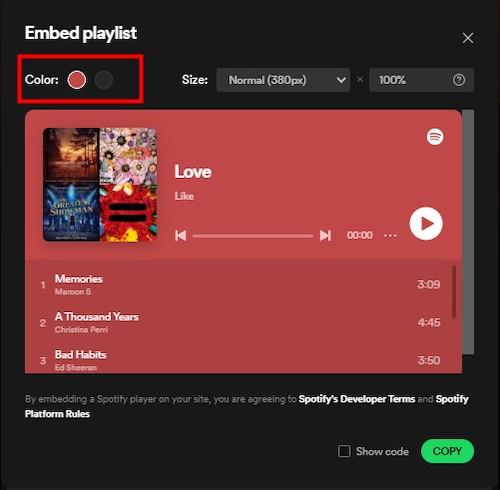
Regola il tema della playlist di Spotify: Per personalizzare un tema unico per migliorare l'aspetto della playlist Spotify incorporata, trova il suo collegamento dal codice HTML e aggiungi "&tema=bianco" alla fine. Puoi regolare liberamente il colore dal bianco ad altri per creare un aspetto migliore per le playlist Spotify incorporate sui siti web.
Le parole finali
Poiché Spotify ha offerto modi ufficiali per incorporare la playlist Spotify sul sito Web tramite codici o collegamenti, è sufficiente seguire la guida nel blog per risolvere il problema. Tuttavia, se riscontri errori come la mancata riproduzione di brani completi dopo l'incorporamento, la soluzione definitiva: scarica le playlist di Spotify come file locali da caricare tramite Convertitore di musica Spotify MuConvert, è raccomandato. Ora segui il tutorial per aggiungere playlist incorporati di Spotify nelle pagine Web per migliorare un aspetto più vivido dei tuoi siti Web!
Converti Spotify Music in MP3 a 320kbps
Trascina e rilascia per convertire facilmente brani, album, playlist e podcast di Spotify in MP3.











